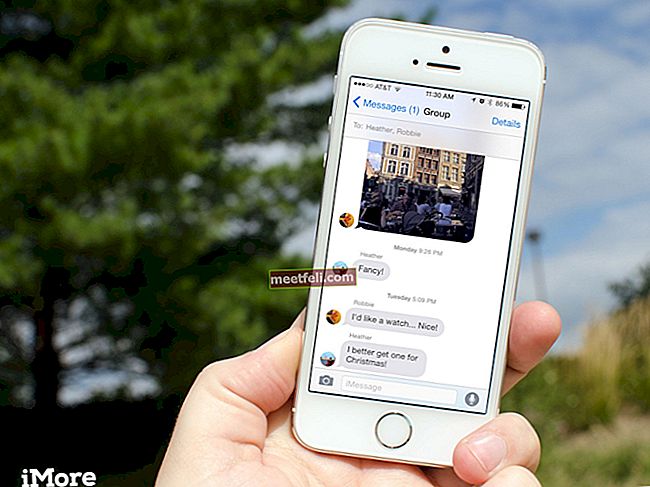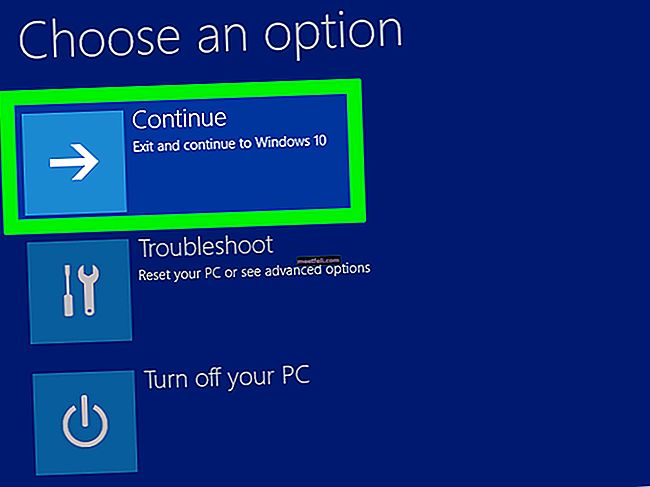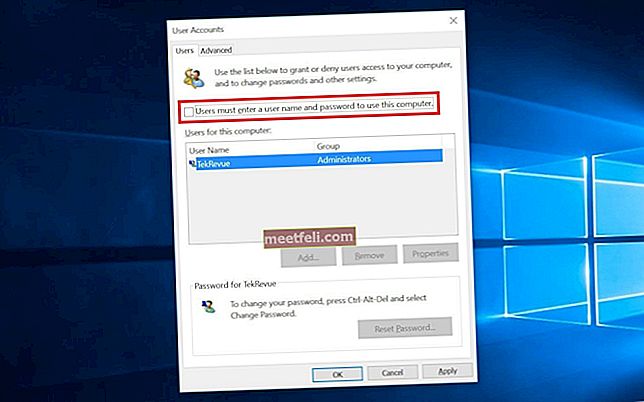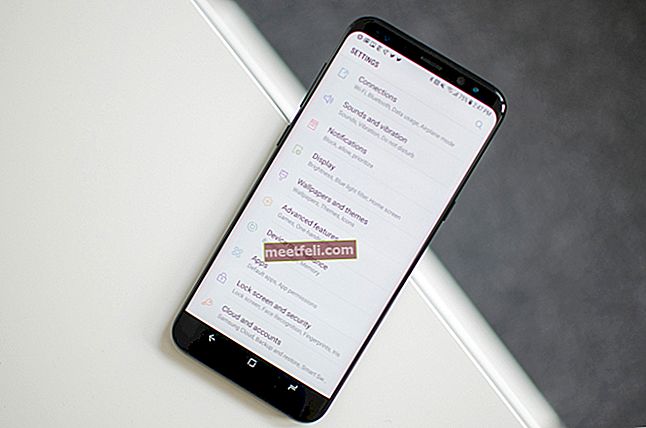Modul Hibernare este modul de economisire a energiei conceput inițial pentru laptopuri. Modul „Repaus” salvează datele în memoria sistemului, consumând cantitatea mică de energie, în timp ce modul „Hibernare” consumă energie zero și salvează datele pe hard disk ca fișier ascuns „hiberfil.sys”. Când porniți computerul, computerul reia locul unde ați rămas. Acest ghid vă va arăta cum să activați sau să dezactivați modul de hibernare în Windows 10.
De asemenea, puteți citi: Cum să adăugați contacte din Gmail, Outlook și multe altele în agenda de adrese a Windows 10
Cum să activați modul de hibernare în Windows 10
Puteți activa sau dezactiva modul de hibernare în două moduri:
Folosind promptul de comandă
Cel mai simplu mod de a activa sau dezactiva modul hibernare este de a utiliza comanda Prompt. Va trebui să-l executați ca administrator: faceți clic dreapta pe butonul „Start” și selectați opțiunea corespunzătoare. Pentru a dezactiva hibernarea, la promptul de comandă, tastați „powercfg –h” off și apăsați „Enter”. Aceasta va dezactiva acest mod, va elimina hiberfil.sys de pe hard disk și va dezactiva opțiunea de pornire rapidă a Windows 10 (care folosește și această tehnologie și nu funcționează fără Hibernate).
Pentru a activa modul de hibernare, tastați „powercfg –h” în linia de comandă în același mod.

Utilizarea Editorului de registry
O altă modalitate de a dezactiva hibernarea - Dacă utilizați Registry Editor pentru a rula, puteți apăsa Win + R de pe tastatură și tastați „regedit, apoi apăsați Enter.
În HKEY_LOCAL_MACHINE \ System \ CurrentControlSet \ Control \ Power localizați valoarea DWORD numită HibernateEnabled, faceți dublu clic pe ea și setați-o la 1 dacă hibernarea este dezactivată și 0 - pentru a opri.

www.thewindowsclub.com
Sursa imaginii: wallpaperscraft.ru
De asemenea, puteți citi: 10 moduri de a deschide linia de comandă în Windows 10